
(c)はやお
「光画ホリデーのシロートフィルムスキャン講座1」からの続きです。
前回はスキャンするまでをお伝えしたんでした。そうでした。
今回はゴミ取り作業についてです。
前回書きましたが、ホリデーのスキャナF-3200はゴミがつきやすいんです。
当然、人様に見せるのにはみっともないのでスキャン後に修正しなければいけません。
スキャナによっては「degital ICE」なる自動ゴミ取りテクノロジーもありますが、
以前使ってみた時に、待ちくたびれて寝てしまうぐらい時間がかかった記憶が。。
(調子にのって解像度高杉でスキャンしたから、だとは思いますが。)
そもそもF-3200にはそんな便利機能はついてませんので
(あるにはあるけど全然使えないので無いも同然)
ホリデーはひとつひとつ真心込めて手でホコリを消すのです。
それはもう修行のようです。牛若丸が一粒一粒ごはんを潰すハナシを思い出します。
■ペンタブのすすめ。
そんな作業に個人的には絶対必要なものがペンタブレットです。
ホリデーはイラストも描くので、ペンタブは標準装備なのです。
ごみ取りをマウスでやってると修行度がさらに増して切なくなりますが
ペンタブだといくぶんその苦痛を和らげてくれるのです。
WACOM Intuos3 A4wide
2年くらい前でしょうか、ワイド画面対応につられて購入しました。
最近出たIntuos4は筆圧感知精度が上がったみたいですね。ほすい。
painterも習得してますますペンタブ無しでは生きられない体になりました。
当然、フォトレタッチにもかなり便利です。
てか、ペンタブないと画像いぢる気にならない。
■修復ブラシツールは天が与えたもうた神ツール!
使用しているレタッチソフトは、ど定番のAdobe Photoshop。
ホリデーはCS1を使っています。そろそろバージョンアップしたいです。
で、ごみ取りには「修復ブラシツール」を使います。
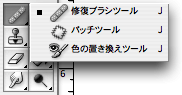
Photoshop7.0から搭載された機能ですが、ホコリ部分をなでるだけで
魔法のようにゴミを無かった事にしてくれる、とんでもなく便利なツールです。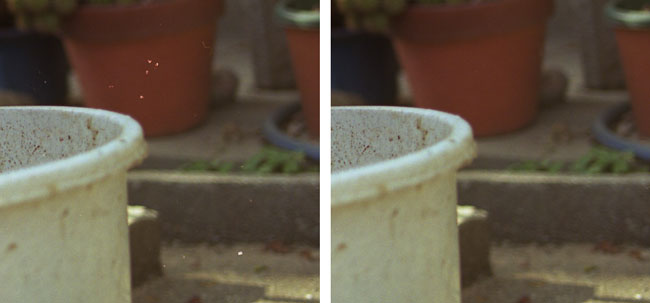
左が修正前で、右が修正後。
スタンプツール同様、コピー元を指定してから修正したい部分をぬりぬりするんですが、
違うのは修正部分の周りの色を拾って勝手に馴染ませてくれること。
なので、コピー元と修正部分の色が違っててもほぼ問題なく奇麗に修正してくれます。
テクスチャーは拾うので質感やボケ感の似てる場所をコピー元に指定するといいです。
上の画像だったらもう、ものの5秒で修正完了しちゃいます。
便利すぎて鼻血が出そうです。
注意しないといけないのは細かい模様や色の変化の激しい場所。
細かい模様の上のゴミを取ろうとすると模様まで潰しちゃったり
ぱきっと色の変わる場所で使うと意図しない色を拾って馴染ませようとするので
そういう時はブラシのサイズを小さくして細かく細かく修正するしかありませんが、
まあ、その辺はしょうがないですね。
必要に応じて「パッチツール」と「スタンプツール」と使い分けるといいです。
この辺の使い分けは、実際に使ってみてクセを覚えてみてください。
とまあ、そんな感じで写真をきれいにクリーニングしていくわけですが、
そもそもスキャン時にゴミがつかないようにすることが大事ですね。
ゴミ取り作業なんてやらなくてすむならやらない方がめんどくさくなくていいわけですから。
画像補正の話も書こうと思ったんですが、長くなりそうなのでまた次回!
今回は、ムスカが描きたかっただけ、と思われても仕方がないエントリになっちゃったぜ。
写真はどうした、写真は。

コメントを残す